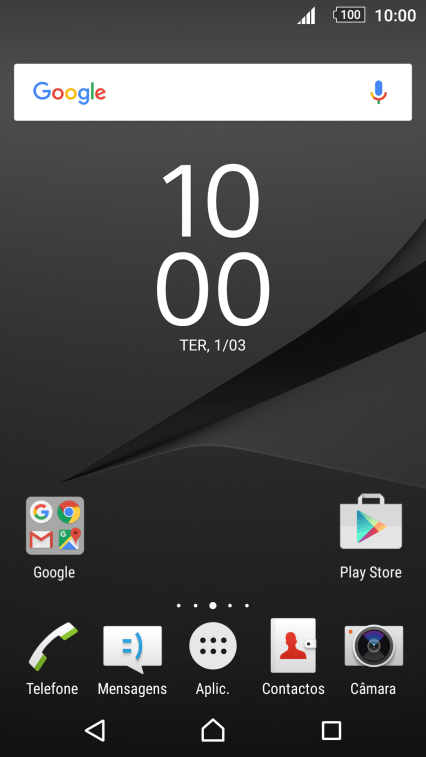
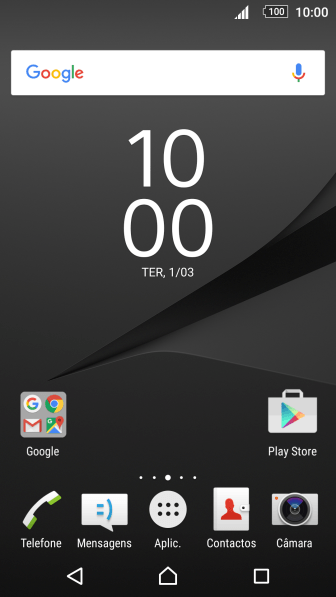
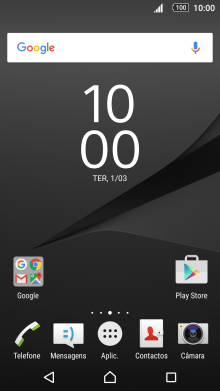
1. Ative o gravador de vídeo
Prima Câmara.
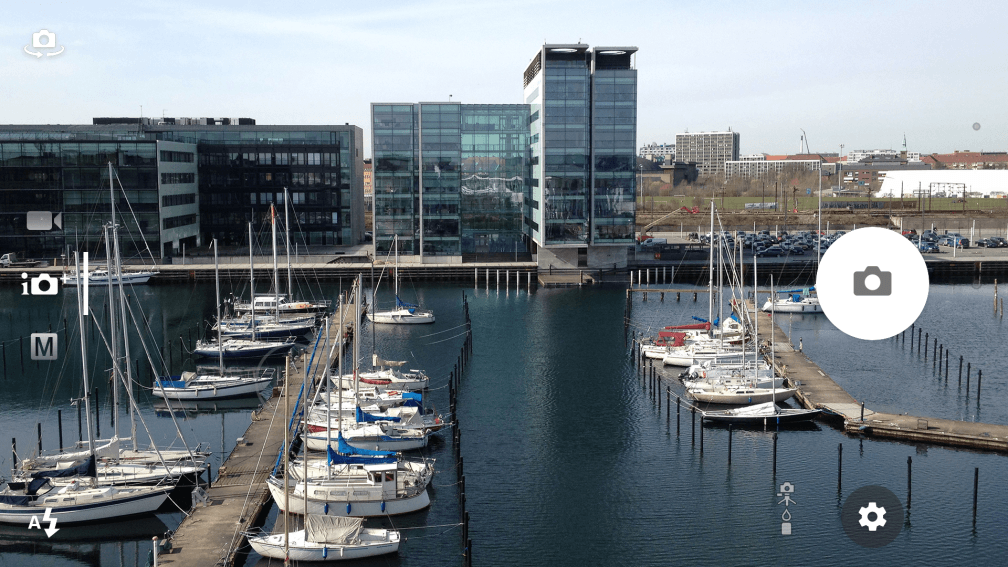
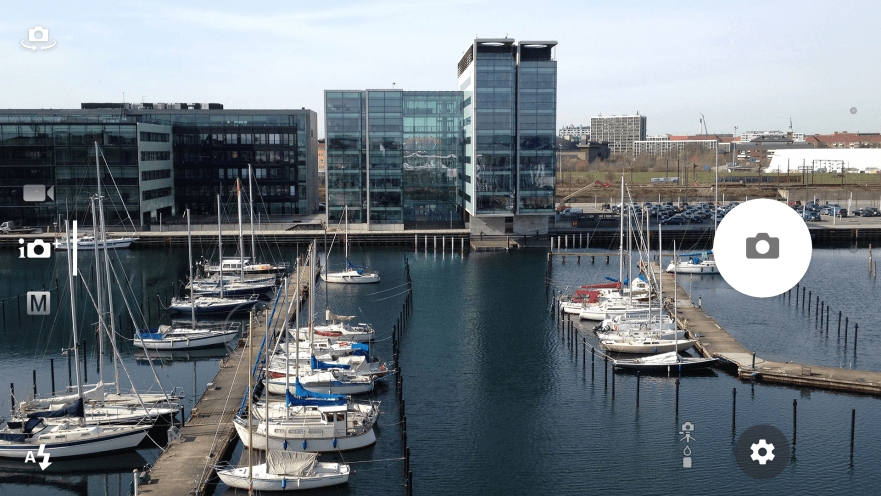
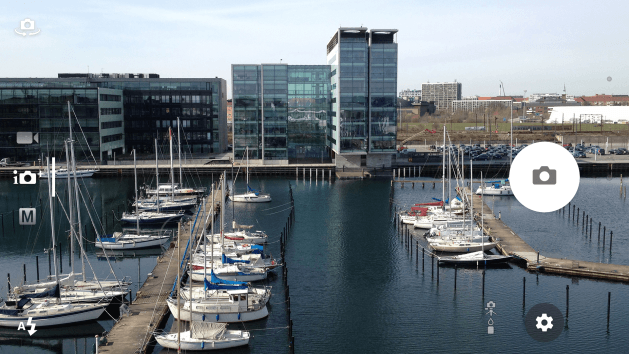
1. Ative o gravador de vídeo
Se a câmara estiver ativada, deslize o dedo para cima no ecrã.
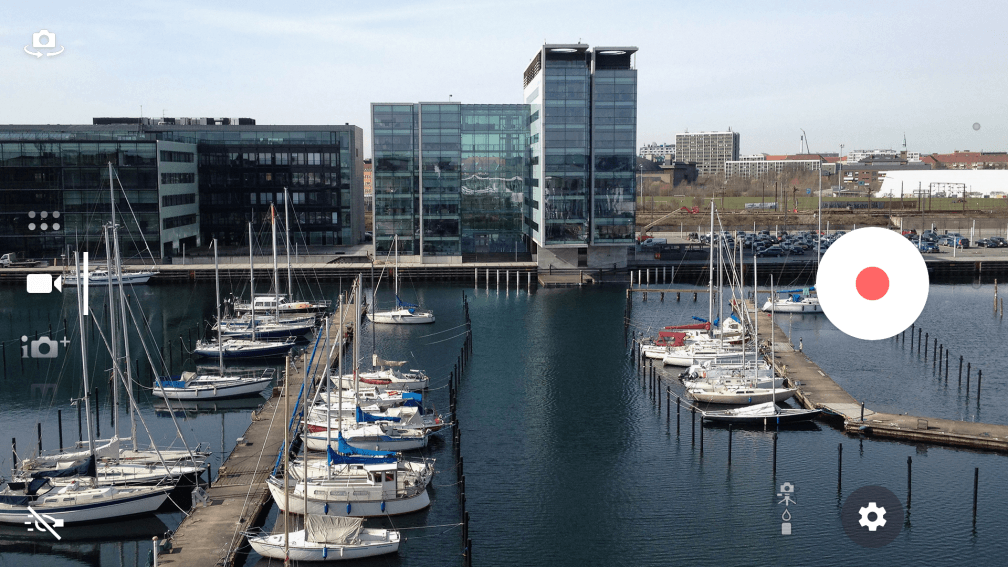
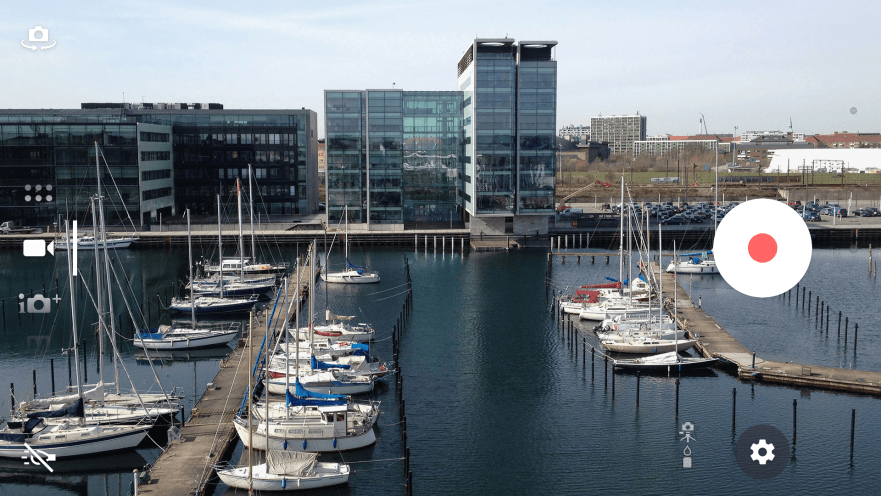
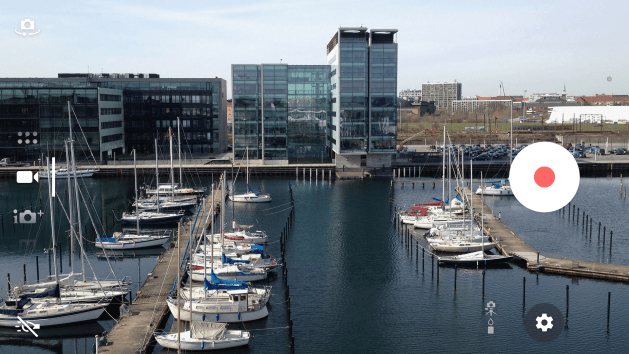
2. Ative ou desative a luz de vídeo
Prima o ícone de luz de vídeo.
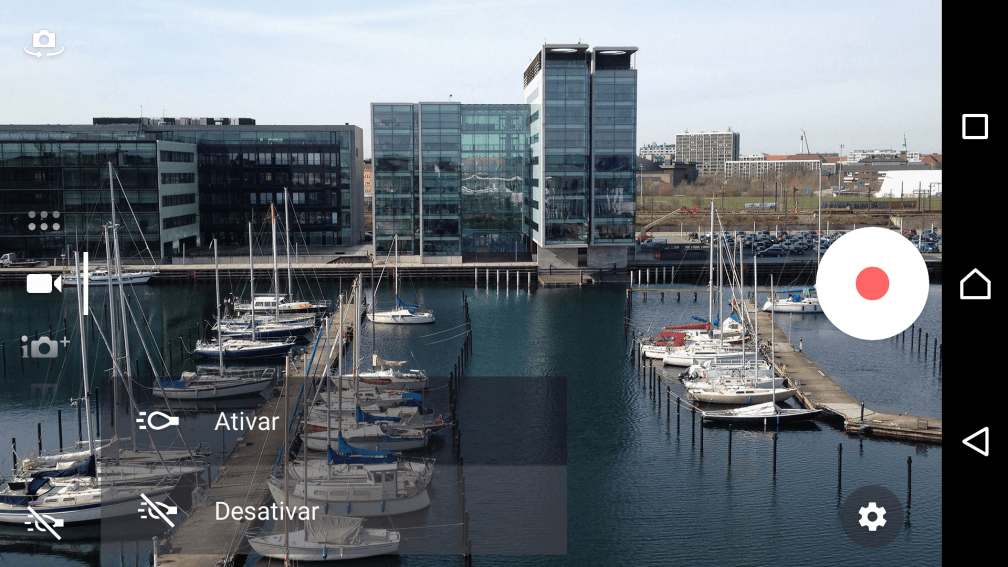
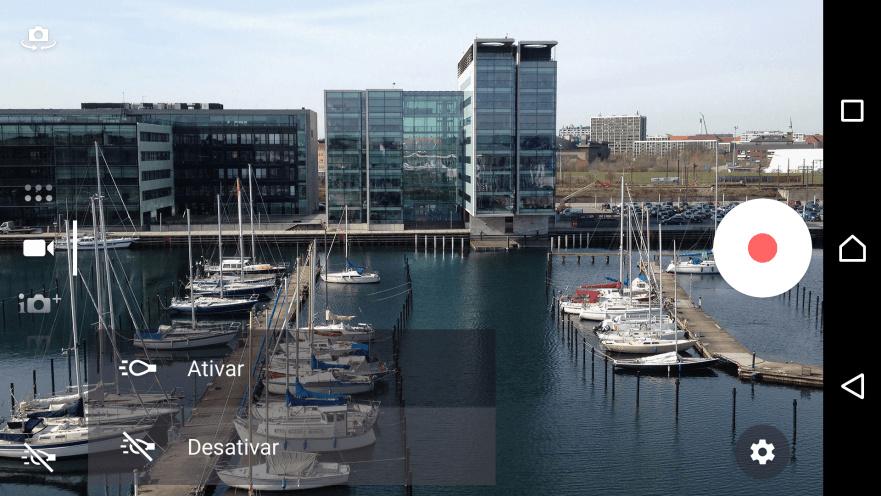

2. Ative ou desative a luz de vídeo
Prima a definição pretendida.
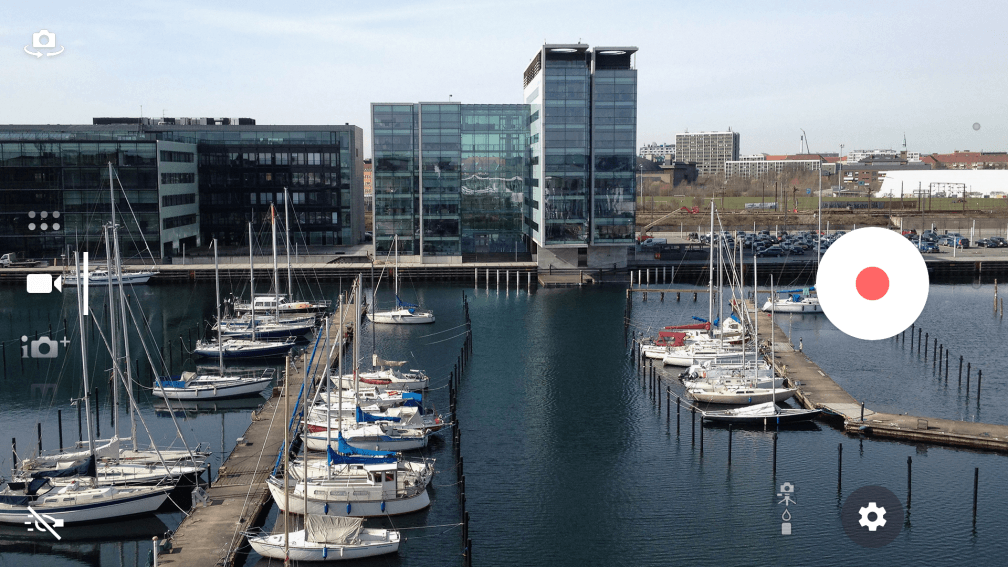
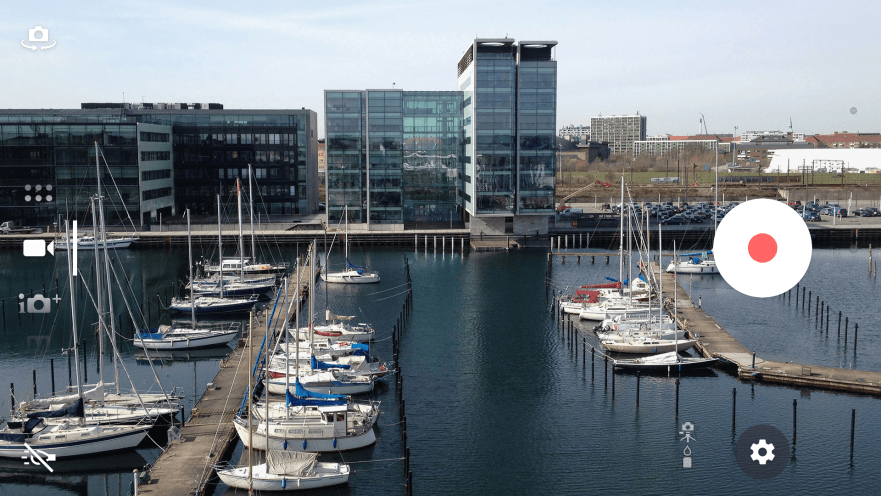
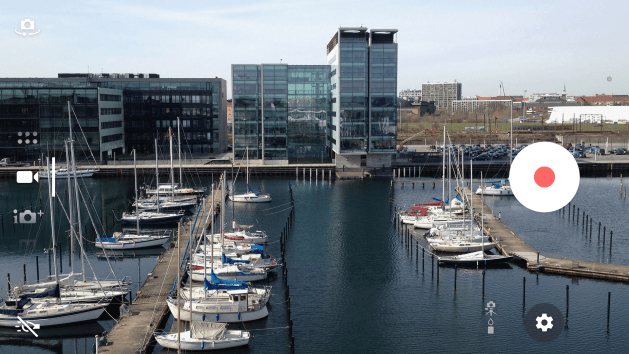
3. Escolha a resolução
Prima o ícone de definições.
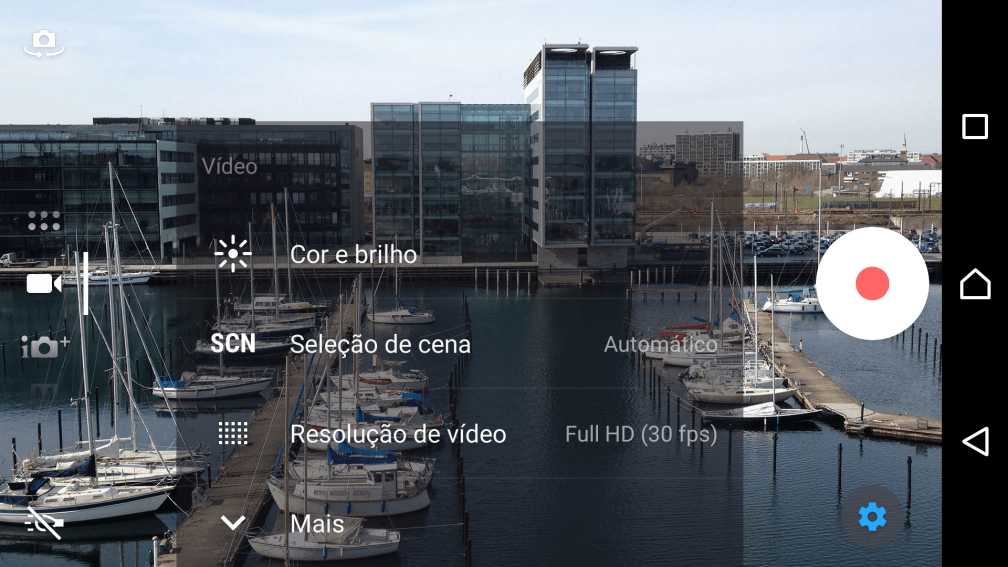
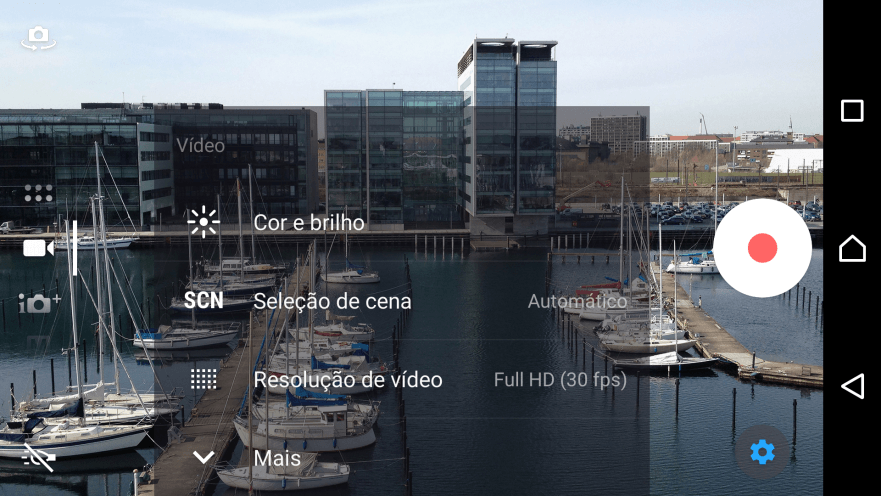
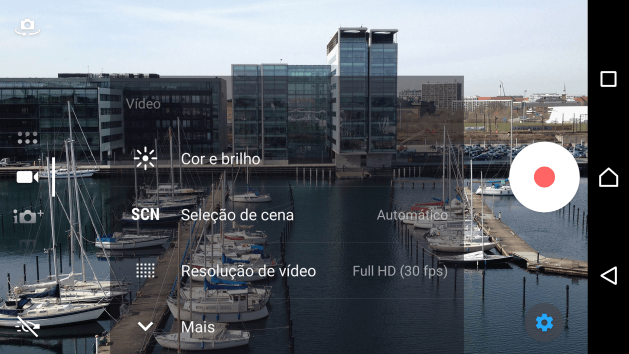
3. Escolha a resolução
Prima Resolução de vídeo.
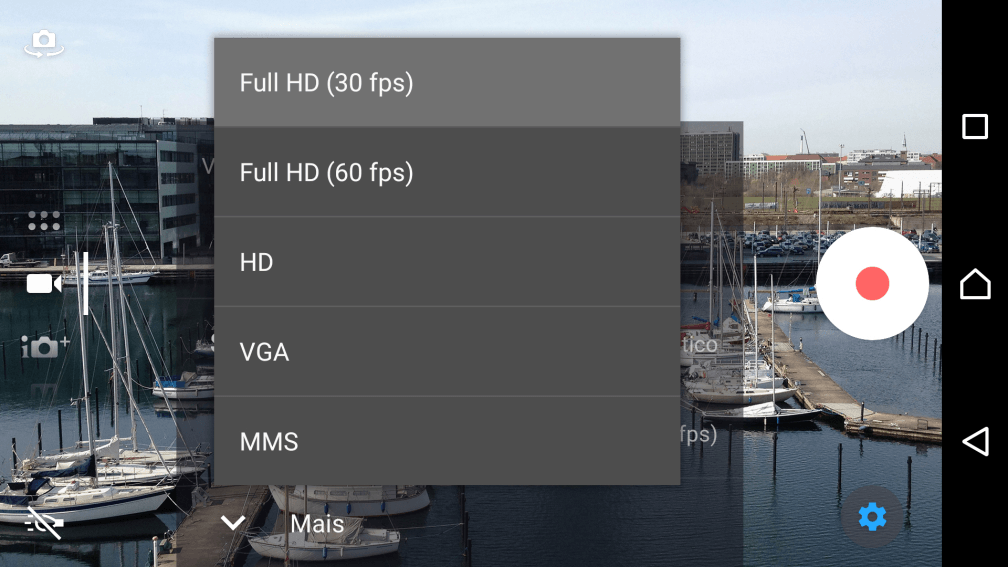
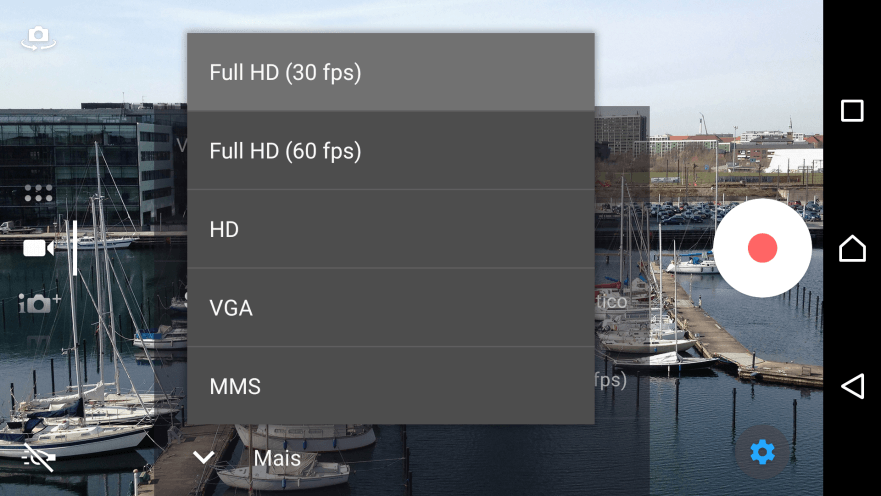
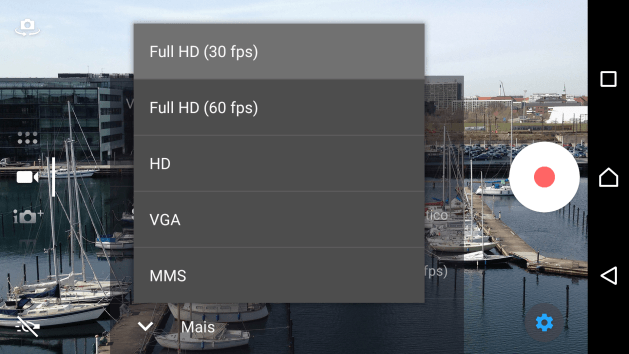
3. Escolha a resolução
Prima a definição pretendida.
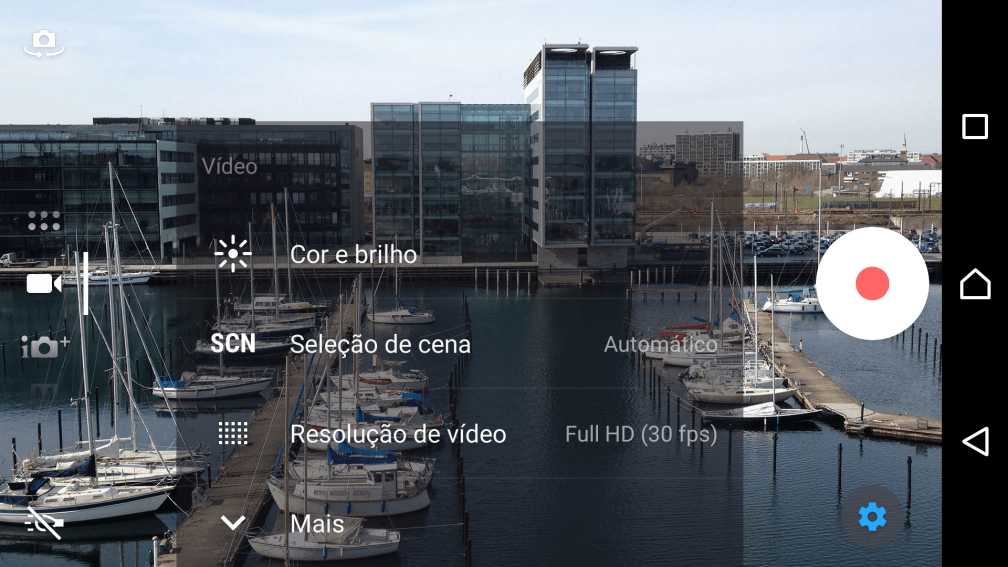
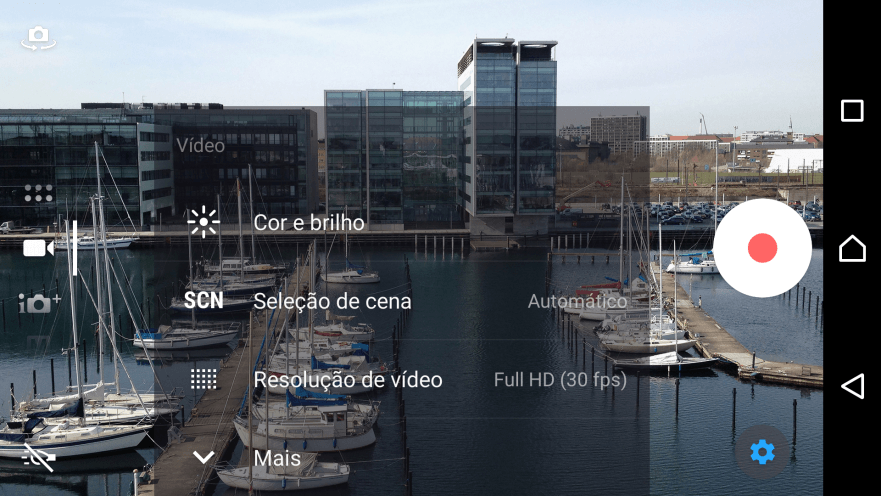
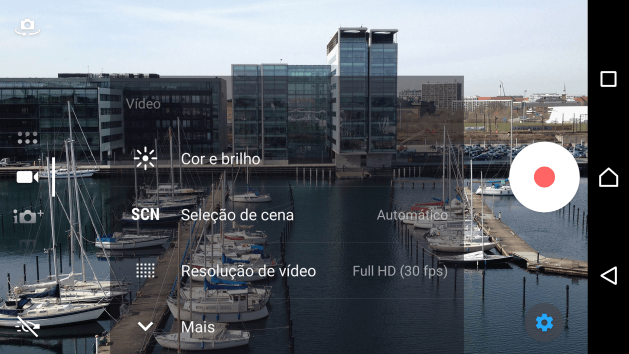
4. Ative ou desative a georreferência
Prima Mais.
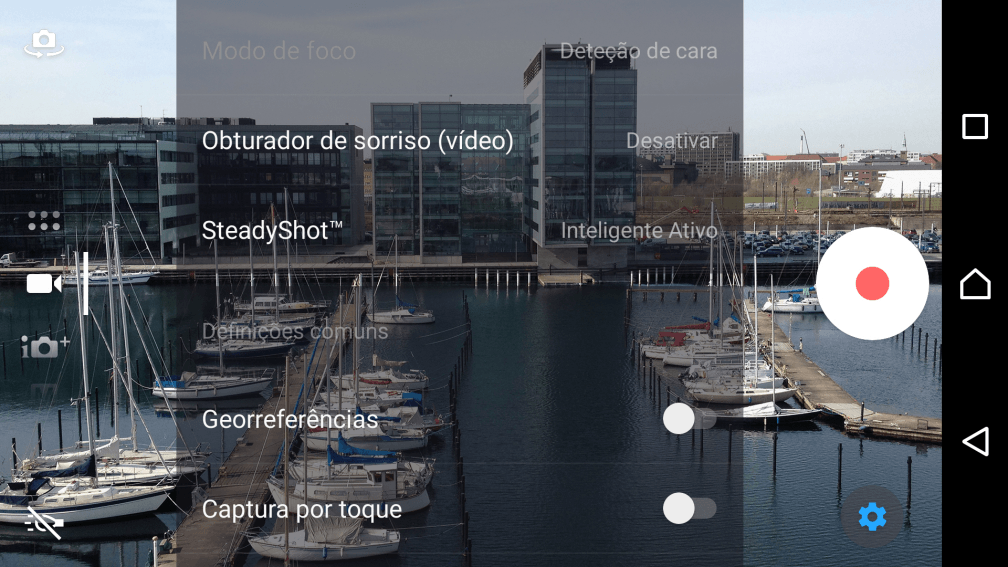

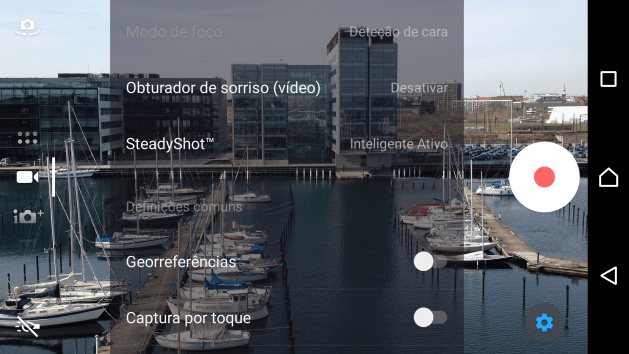
4. Ative ou desative a georreferência
Prima o indicador junto a "Georreferências" para ativar ou desativar a função.
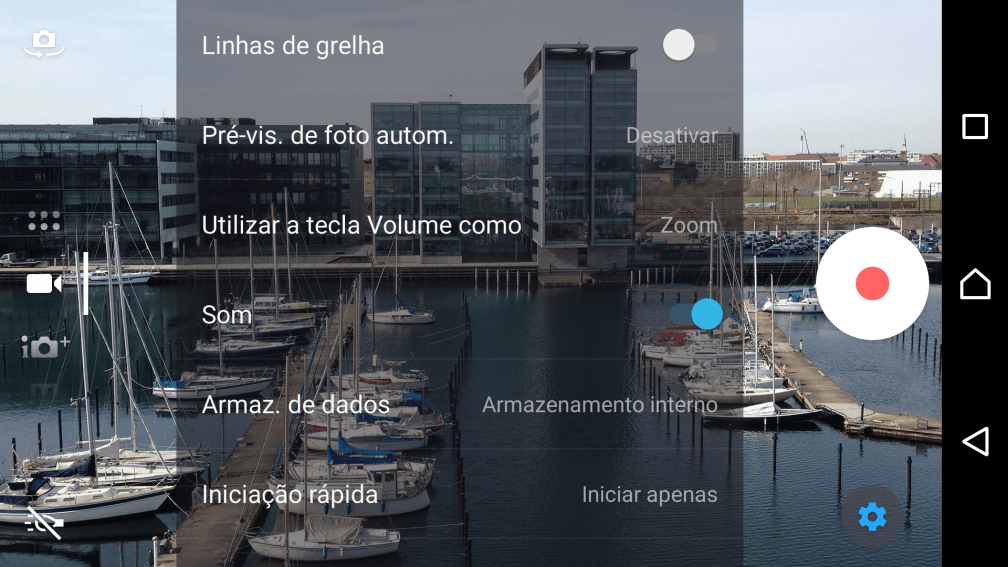
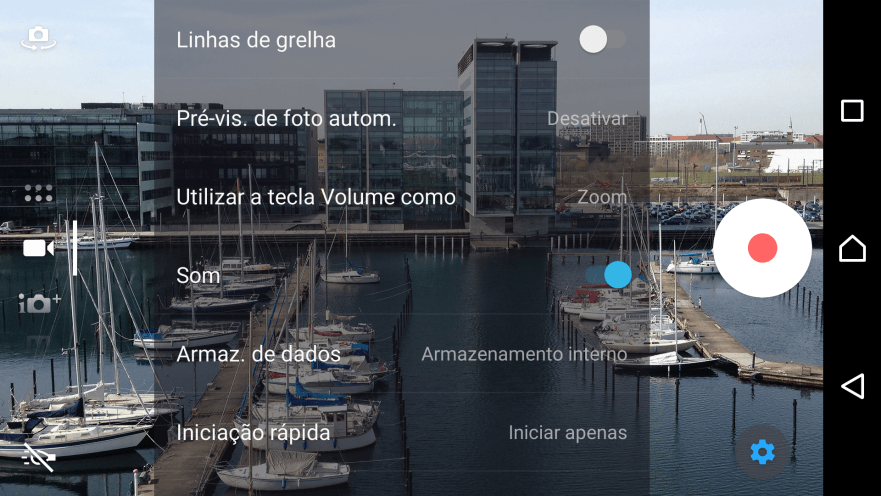
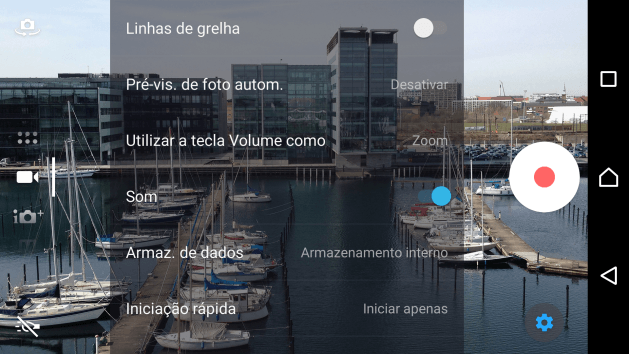
5. Escolha a forma de armazenamento dos clipes de vídeo
Prima Armaz. de dados.
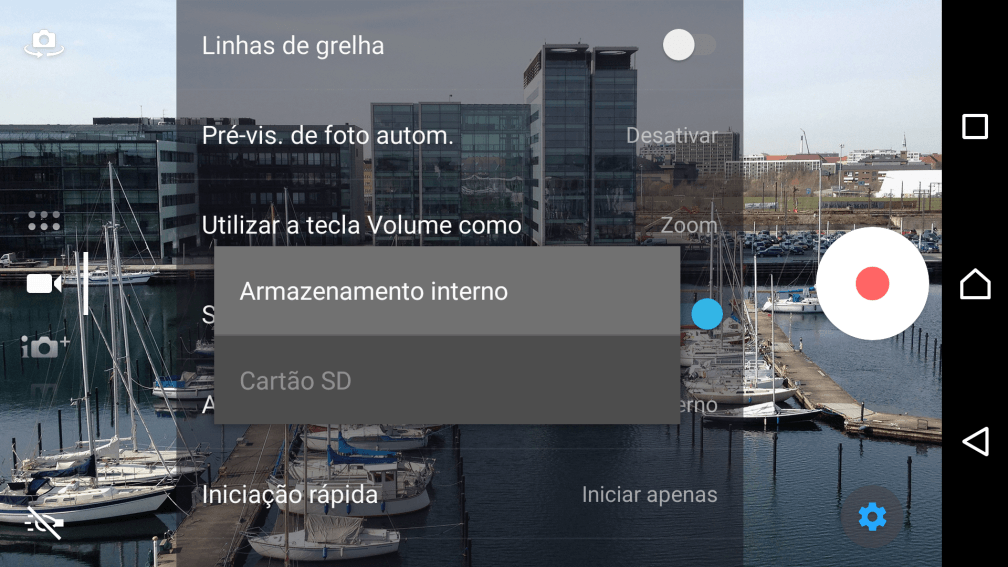
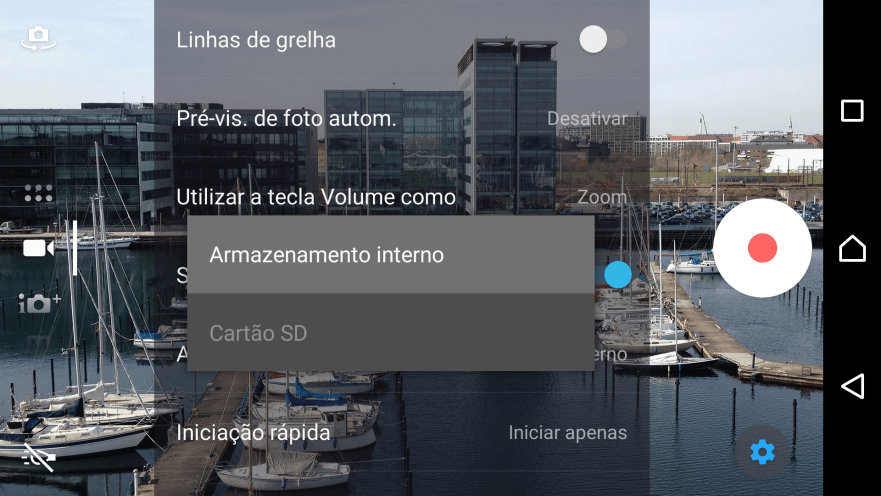
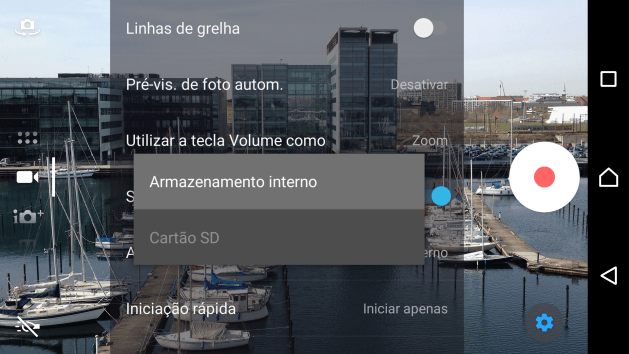
5. Escolha a forma de armazenamento dos clipes de vídeo
Prima Cartão SD para guardar os clipes de vídeo no cartão de memória.
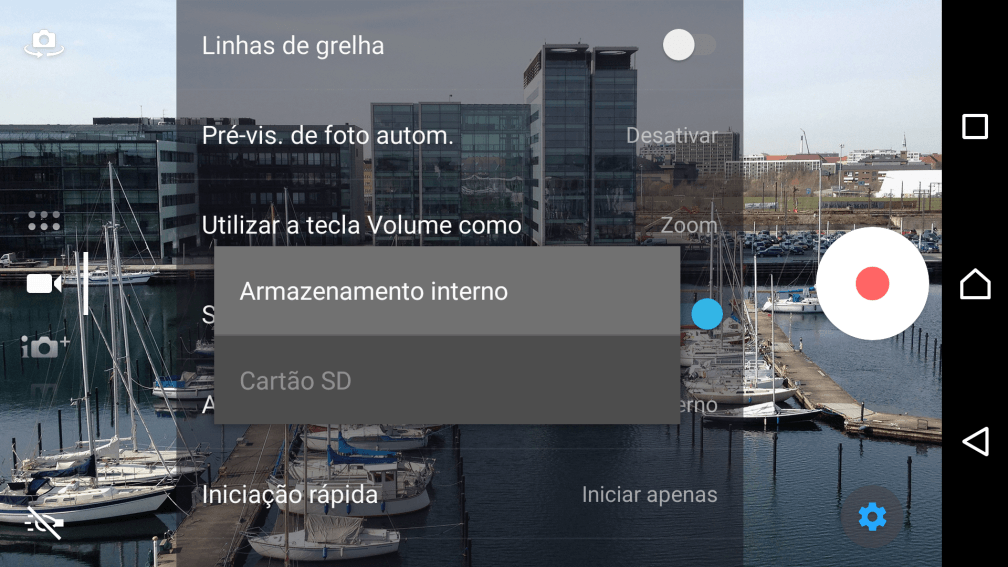
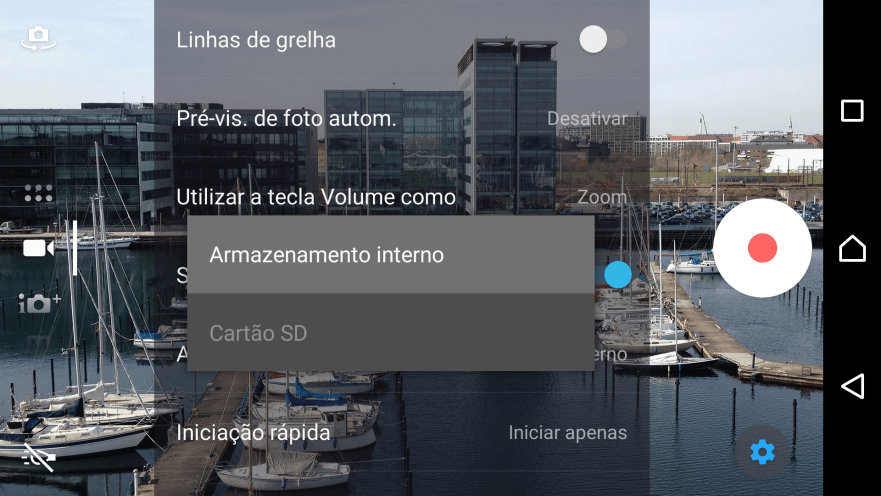
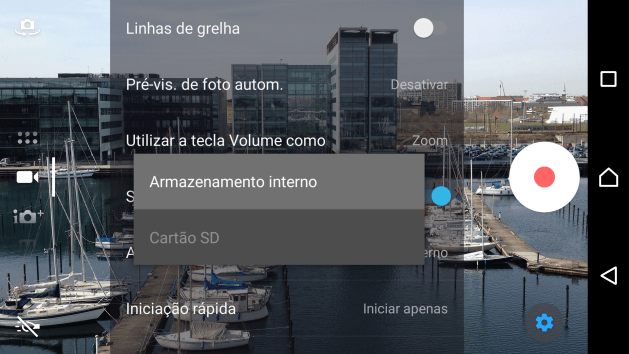
5. Escolha a forma de armazenamento dos clipes de vídeo
Prima Armazenamento interno para guardar os clipes de vídeo na memória do telefone.
6. Grave clipes de vídeo
Dirija a lente da câmara posterior para o motivo pretendido.
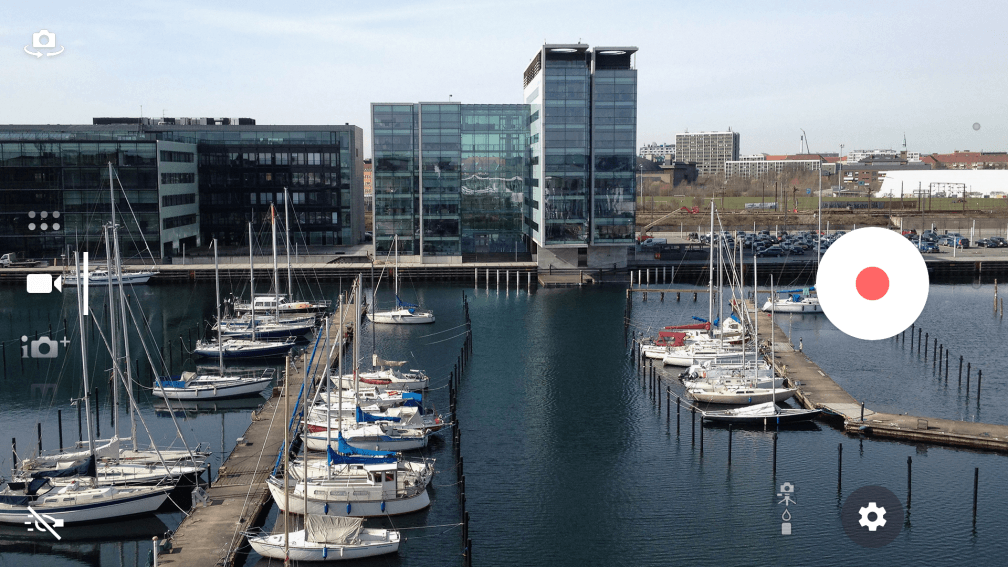
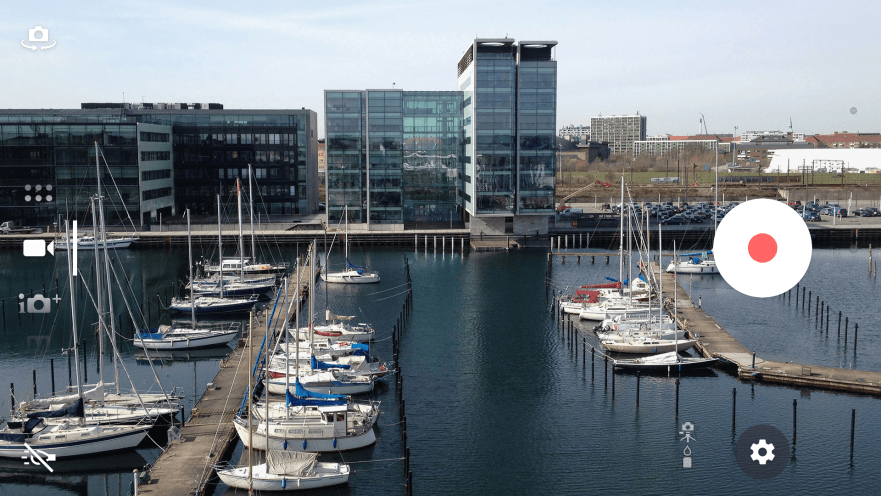
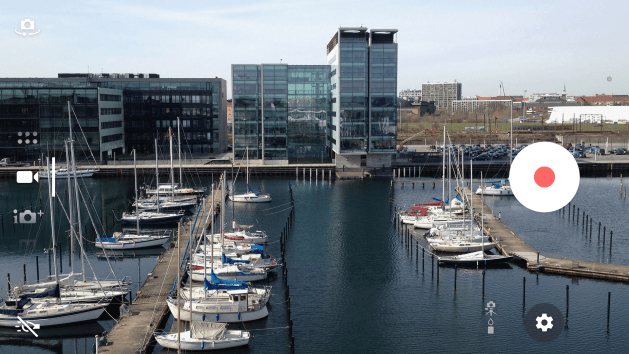
6. Grave clipes de vídeo
Prima o ícone para iniciar a gravação.
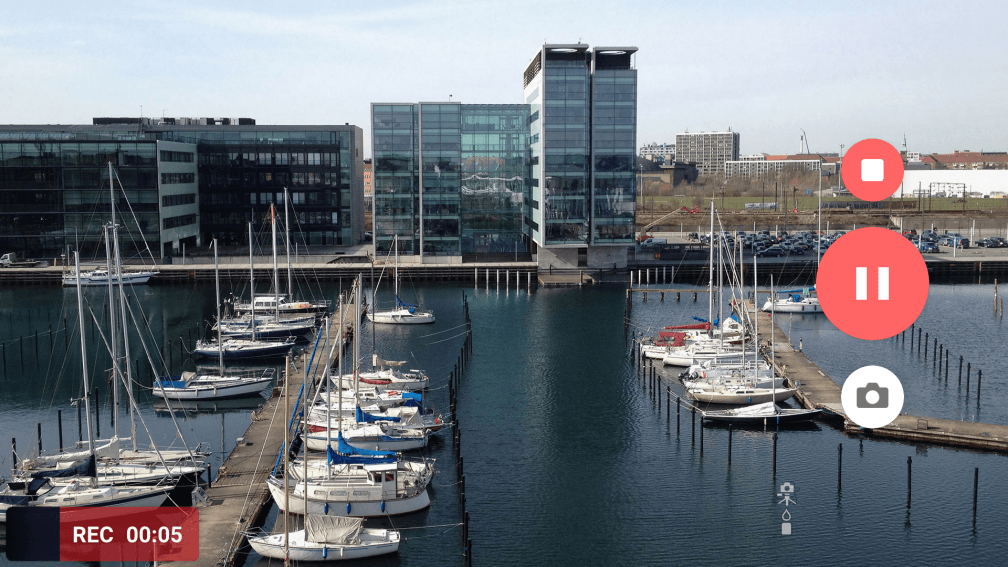

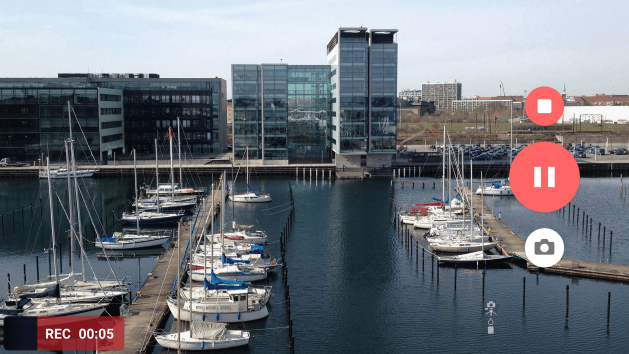
7. Pare a gravação
Prima o ícone para parar para terminar a gravação.
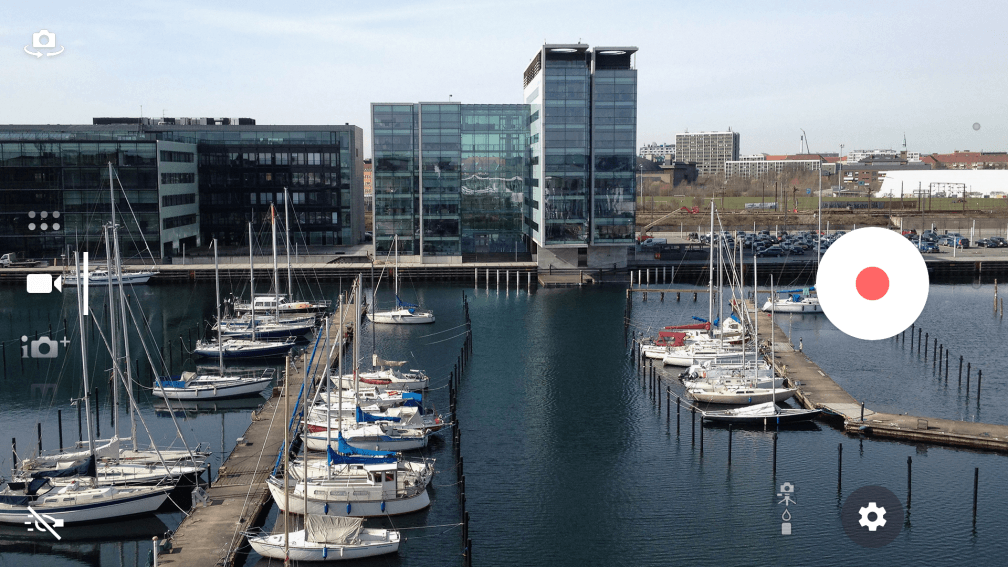
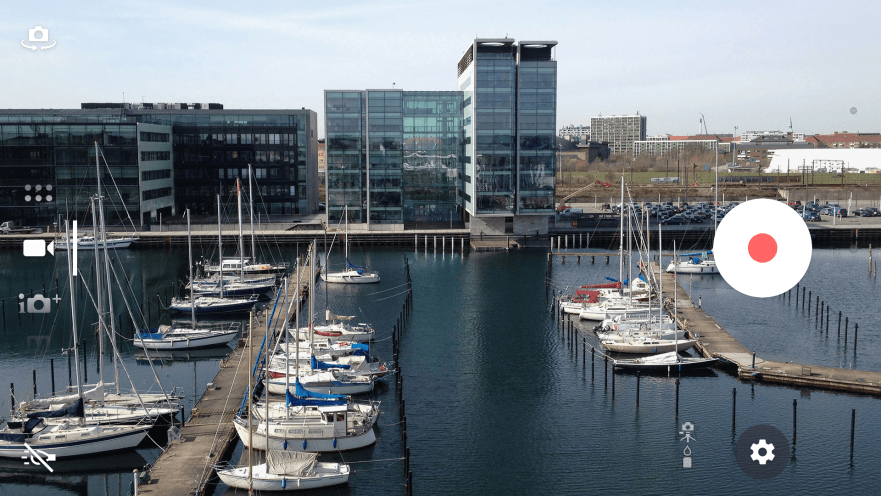
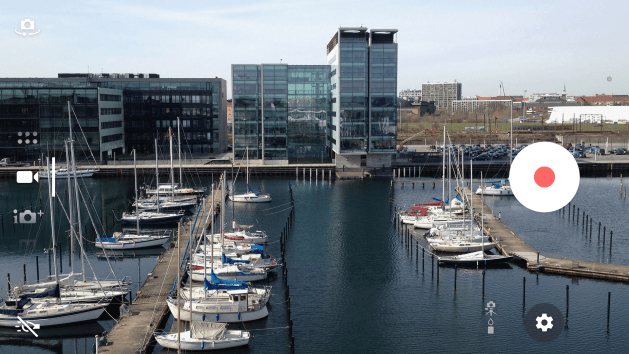
8. Volte ao ecrã inicial
Prima o ponto no centro para terminar e voltar ao ecrã inicial.
1. Ative o gravador de vídeo
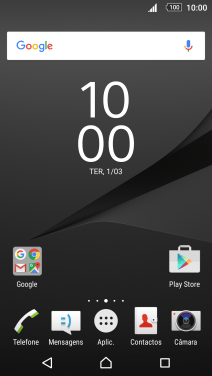

2. Ative ou desative a luz de vídeo


3. Escolha a resolução

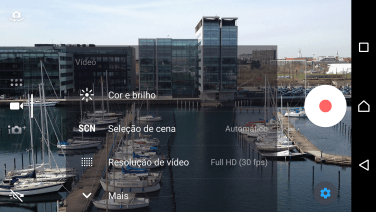
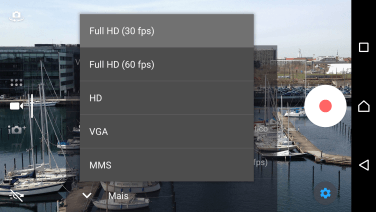
4. Ative ou desative a georreferência
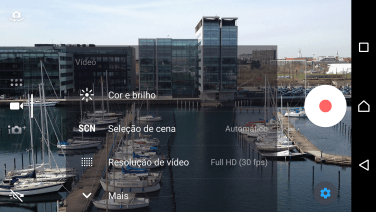
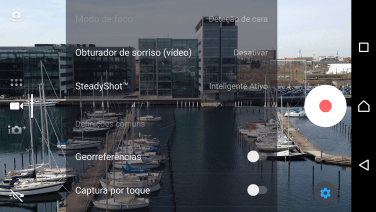
5. Escolha a forma de armazenamento dos clipes de vídeo
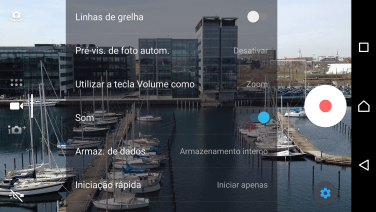
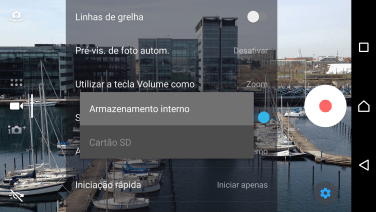
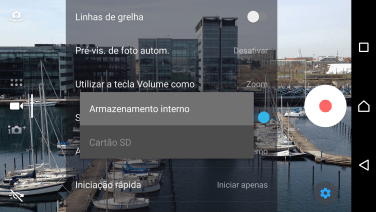
6. Grave clipes de vídeo

7. Pare a gravação

8. Volte ao ecrã inicial

